怎么给华为手机外接键盘 华为手机蓝牙键盘连接教程
日期: 来源:贝斯特安卓网
手机已经成为了我们生活中不可或缺的一部分,而华为手机则因其出色的性能和质量而备受青睐,有时候我们可能会需要更高效的输入方式,这时候外接键盘就成为了一个不错的选择。华为手机支持蓝牙键盘的连接,通过简单的设置,我们就能够享受到更加便捷的输入体验。接下来我们将为大家介绍一下如何给华为手机外接键盘,让大家能够更好地利用自己的手机。
华为手机蓝牙键盘连接教程
方法如下:
1.打开手机【设置】
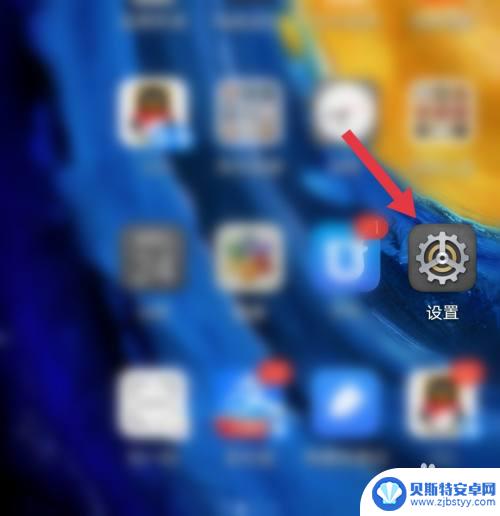
2.点击【蓝牙】
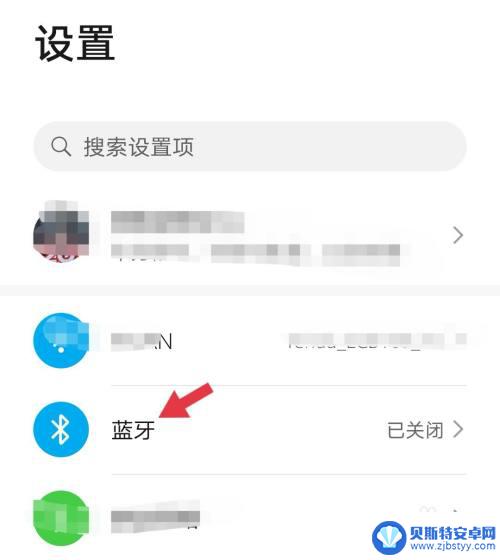
3.开启【蓝牙】(滑块右滑显示蓝色即为打开)
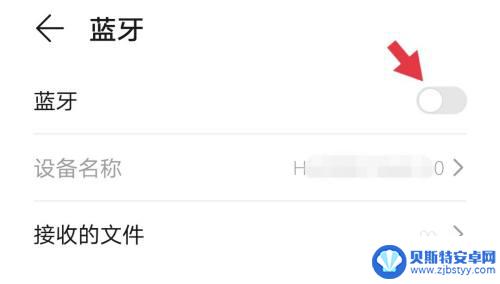
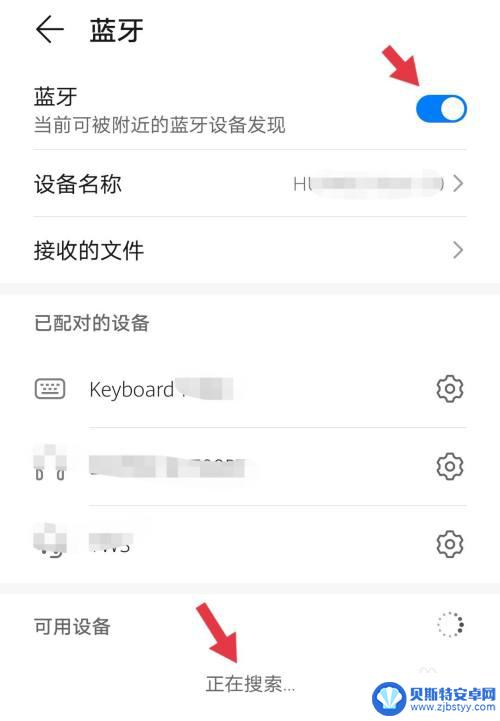
4.会自动搜索打开蓝牙的键盘,找到后点击它,按提示配对连接即可
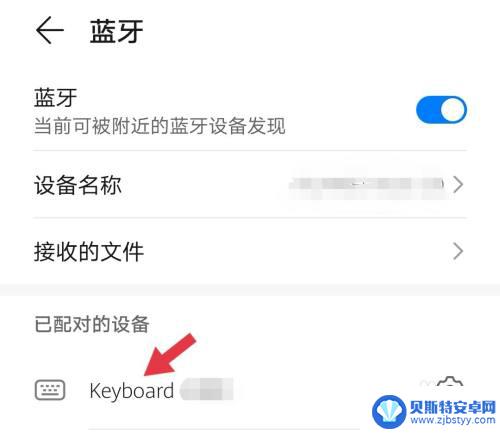
5.另外一个快捷开启蓝牙的方法是:返回手机桌面,下拉上方的状态栏。找到蓝牙图标点击开启即可,如下图
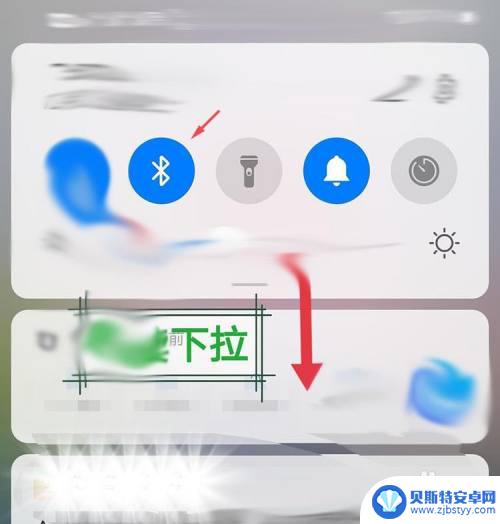
以上就是如何给华为手机外接键盘的全部内容,如果遇到这种情况,您可以根据小编的操作进行解决,非常简单快速,一步到位。












